
Modulet er beregnet til at foretage hurtige ejeropslag i kortet, samt
foretage høringslister og andre former for generering af ejer, beboere
eller virksomhedslister.
Modulet søger kun i data hos kunden i ejendomsdatabaserne Cognito eller
LOIS. det vil sige der er ikke nogen afhængigheder af kortdata hos NIRAS
for at søgningerne kan foretages. Alle data som bruges ligger hos kunden.
Ejendomsopslag2 modulet består af to dele en E-knap (kvikejer) og en H-knap (høringer)

Klikkes på E-knappen, skal der efterfølgende klikkes på det sted sted
i kortet hvor ejerforhold ønskes oplyst. Resultatet vises i et vindue
som her.
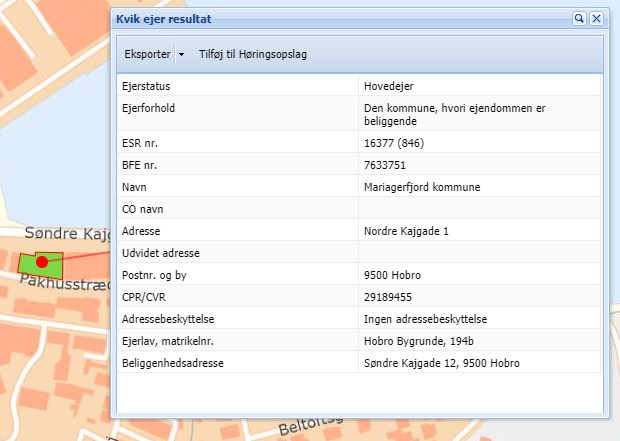
Består ejendommen af flere BFE nr. så vises de således.
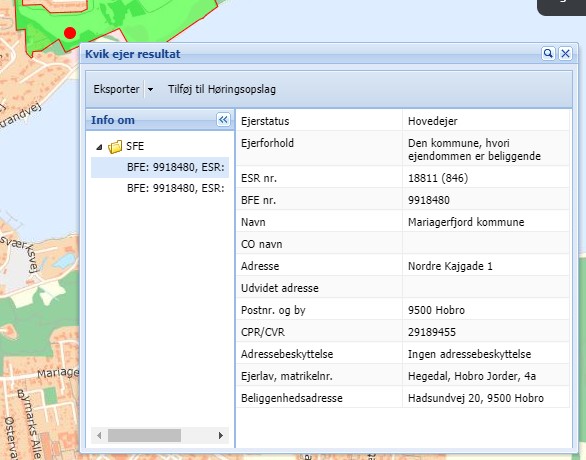
Det samme er gældende hvis der vises en ejendom med Hovedejer og Medejer, eller administrator, så vises BFE flere gange.
Der vises også ejendomme med Bygninger på fremmed grund (BPFG) samt ejerlejligheder (EJL)
Fra E-knap søgningen er det muligt at lave en eksport af det som ses i vinduet. Eksporten kopiere det viste indhold til udklipsholderen hvorefter det kan indsættes i et dokument
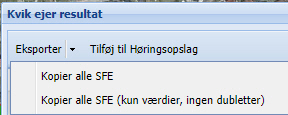
Kopier alle SFE kopiere alt der ses i vinduet til udklipsholder
Kopier alle SFE (kun værdier, ingen dubletter), kopiere relevante adresse
felter til udklipsholder.
Det samme er gældende for BPFG og EJL hvis de er fremsøgte
E-knappen er aktiv til andet værktøj er valgt.
H-Knappen bruges, når der skal foretage en høring, oprettes adresselister, eller partslister eks. til import i sagssystemer.
Når der trykkes på H-knappen åbnes selve søgedialogen samt et sydpanel i Kortinfo.
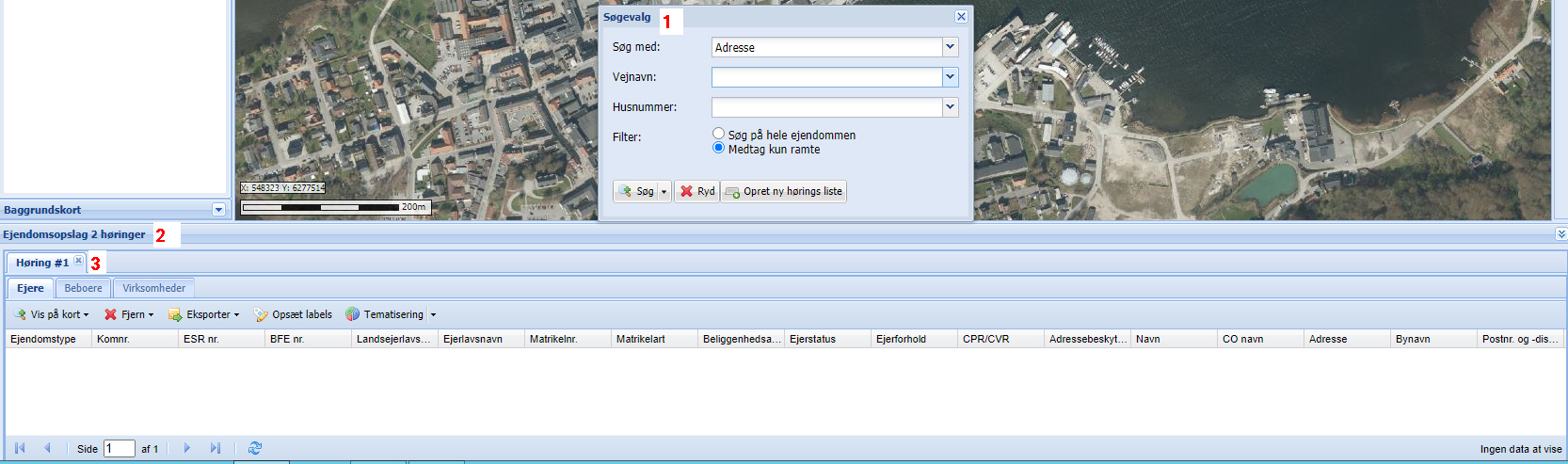
(1) Søgedialog
(2) Sydpanelet
(3) Høringslister.
Hver liste har altid tre faner, Ejere, Beboere og Virksomheder.
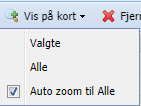
Vis på kort bruges til at navigere til de resultater der vises i sydpanelet. Der kan vælges x antal resultater og trykkes på Valgte, så zoomes der til en bbox omkransende de valgte.
Vælges Alle zoomes til en bbox omkransende alle resultaterne
Er der flueben i Auto zoom til alle, ændres zoom niveauet når der tilføjes eller fjernes linjer fra resultatet
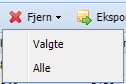
Fjern, bruges til at fjerne linjer fra resultatlisten, enten valgte linjer eller alle resultater.
Det er ikke nødvendigt at fjerne alle resultater for at foretage en ny søgning. Der kan blot vælges ny hørringsliste i søgedialogen.
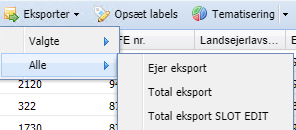
Eksport bruges til at eksportere resultaterne. Her kan der også foretages en udvælgelse eller eksport af alle.
Der kan vælges mellem Eksport på den fane man står på eks. Ejer eksport og en Total eksport, der er en kombination af de tre faner Ejer, beboer og virksomheder. Administrator kan opsætte special eksporter, som passer til det formål de skalbruges til. Det kunne eks, være en fletteliste med specielle krav, eller import af parter til et sagssystem.
Der kan eksporteres til følgende formater, Xlsx (Excel), Csv, PDF, Xml, Txt, Tab (Mapinfo) og Shp (Esri). Både Tab og Shp formaterne eksporter også geometrien fra resultatet. Ejer eksporteres som flader hvor beboere og virksomheder er punkter.
Forkortelser
Ved eksporterne er der følgende forkortelser
som vises
I kolonnen type:
E = Ejer
B = Beboer
V = Virksomhed
A = Ejendomsadministrator
A_PV = Person- eller virksomhedsadministrator
A_ES = Ejerskabsadministrator
FH = Faste høringsparter
i Ejendomstype
SFE = Samlet fast ejendom
BPFG = Bygning på fremmed grund
EJL = Ejerlejlighed
BEMÆRK: I nyere Microsoft Officepakker,
er sikkerheden højnet. Så excel filer generet af 3.parts software, som
eks. dem som genereres i Høringsopslaget, skal åbnes i Excel. og gemmes
før de kan anvendes i brevflet af word. Tidligere var det kun filer med
macroer som blev blokkeret. Men Microsoft har valgt at blokkere alle.
Hvis ikke filen åbnes og gemmes i Excel vil det ikke være muligt at se
kolonneoverskrifter, så vil disse fremstå med <F1><F2> osv...
Eksporteres filen som CSV er det ikke et problem, da CSV er ren tekst.

Label og tematiseringsværktøjet er tænkt til at kunne lave kort der
vise informationer om ejere.
De resultater som er fundet i kortet på ejerfanen kan der tematiseres på.
Dvs. der kan oprettes et kort der viser ejere.
OBS, der kan kun laves labels og tematisering på Ejerfanen. Der er godtnok p.t. label og tematiserings værktøj på både Beboere og Virksomheder, men det giver ingen mening at hverken lave labels eller tematisering på disse da de begge vises på adressepunkter i kortet. På beboere kan da jo være alt fra 1 til RIGTIG mange eks. hvis det er på en etageejendom med mange beboere.
Hvis der er mere end en ejer eks. hovedejer og medejer administratorer i ejerlisten. Så filtrer hvad der ønskes at vise med labels eller tematisering. eks. fjern medejere og administratorer og så der kun vises hoved ejere på kortet. Ellers vil labels stå oven i hinanden.
Høringsmodulet har forskellige søgindgange som vælges umiddelbart efter tryk på H-knappen. Hvilken søgemetode, der skal åbne som standard bestemmes af GIS-administratoren.
Adresse
ESR Ejendomsnummer
BFE Ejendomsnummer
Matrikelnummer
Ejer navn
Ejer CPR / CVR
Spatial (Matrikel)
Spatial (Adresse)
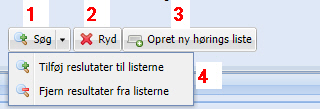
Når der søges trykkes der på (1) Søg enten for at tilføje søgningen til resultatlisten, eller for at fjerne et resultat fra en eksisterende listen. Eks. hvis der er allerede er oprettet en liste eks. ud fra et en polygon så kan resultater fra en søgning fjerne emner fra denne liste.
(2) Rydder data i fra en søgning, det kan være f.eks. adressen, polygoner eller punkter.
(3) Opretter
en ny høringsliste, hvis der ikke er oprettet en list i sydpanelet oprettes
der automatisk en.
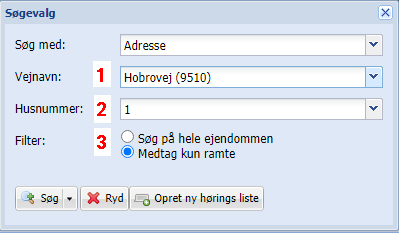
Her søges på adgangsadressen, først ved at skrive vejnavn (1) og dernæst vælge husnummer (2)
Det adressepunkt som findes rammer et jordstykke og dette bruges efterfølgende
til at foretage søgning på henholdsvis Ejer, Beboer og Virksomhedsfanen.
Ønskes der at søge på hele den ejendom, som adressepunktet findes på vælges
(3) Søg på hele
ejendommen.
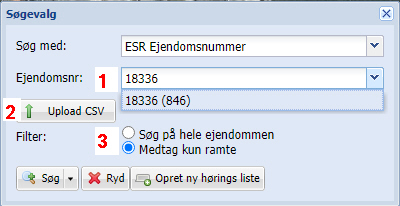
(1) Her skrives ESR nummret. Det skal ikke skrives med foranstillet kommunenummer, kun selve nummeret
(2) Der kan uploades en CSV fil med ESR nummere i så der kan søges på en liste af numre.
(3) Her vælges om der skal søges på hele ejendommen eller kun det valgte ESR nr. Med hele ejendommen søges der også på moderejendomsnummeret.
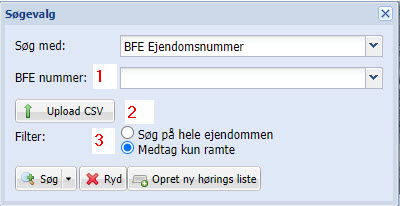
(1) Her skrives BFE nummeret.
(2) Her kan uploads en CSV fil med BFE numre, så der kan søges på en liste af numre.
(3) Her vælges om der skal søges på hele ejendommen eller kun på det pågældende BFE nummer. Søges på hele ejendommen vises alle de BFE nummere som ejendommen består af.
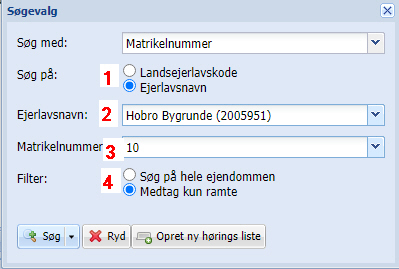
(1) Her vælges om der søges med landsejerlavskode eller Ejerlavsnavn
(2) Er der valgt ejerlavsnavn skrives det her, så snart man begynder at skrive så kommer der forslag op, er der valgt ejerlavskode skrives koden her.
(3) Efter ejerlav er valgt vises liste med de matrikelnumre som er i ejerlavet. Enten vælges et matrikel nummer eller også skrives det.
(4) Her vælges
om der skal søges på hele ejendommen eller kun på det valgte matrikelnummer.
Søges på hele ejendommen søges der efter alle matrikelnr. som er i ESR
nr. for det valgte matrikelnummer.
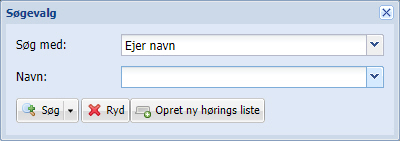
Her kan søges på en ejers navn eller del af et navn. Begynd at skriv
og der dukker forslag op i listen.
Der kan søges med Wildcars søgning %, dvs. kender du Ejers Navn og efternavn,
men ikke mellemnavn, så kan du søges således eks. Aksel%Petersen, så vil
alle der hedder noget med Aksel Petersen, blive vist.
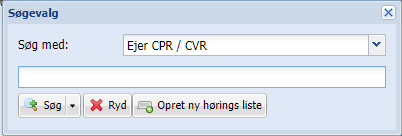
Her kan søges med cpr nr eller cvr nr. Hele nummeret skal skrives.
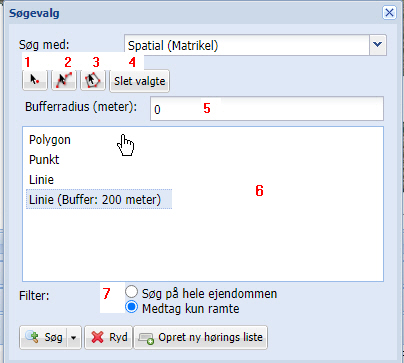
Der kan søges med forskellige spatiale søgninger Matrikel eller Adresse.
Spatial Matrikel
Søges der efter matrikel er det alle ramte matrikler som der søges efter.
(1) Punkt, (2) Linje og (3) Polygon
Det er muligt til spatial søgetype at sætte en buffer på. Denne skal skrives før det spatiale objekt tegnes i kortet.
Med nummer (4) kan der vælges en af de oprettede spatiale søgemuligheder i (6) eks, som her Linie (buffer: 200).
Med nummer (7) vælges om det kun er de ramte matrikler der skal søges på, eller om der skal søges på hele ejendommen. Hvis der søges på hele ejendommen er det de valgte matriklers ESR numre der søges med for at finde deres respektive matrikler.
Spatial Adresse
Denne søgning fungere på samme måde som med spatial matrikel. Her er det bare adresserne som er søgeindgangen. Det vil sige at der skal rammes adressepunkter før denne giver et resultat.
Denne søgemetode er i sær god til at finde beboere på en given adresse, eks. i en bebyggelse med flere opgange. Her kan adressen for en enkelt opgang vælges og kun beboere for den opgangs adgangsadresse vælges.